电脑提示未安装任何音频设备怎么办?
小编在这里为大家整理了几种电脑未安装任何音频设备的几种解决方法。

我们可以先大致了解一下可能导致电脑提示没有安装音频输出设备的原因。
1、声卡驱动程序损坏或过时。驱动对一台设备来说是必不可少的部分,驱动程序正常运作才能连接设备。
2、这一点你可能会感到意外,在Windows 10上产生错误的主要原因之一是其更新了。虽然带来了许多新功能、安全补丁等好东西,但也可能把你的系统搞得一团糟。
3、播放设备被禁用。Windows无法识别到播放设备,音频也就无法从设备中播放。
4、播放设备没有连接到正确的连接口。如果连接口损坏或没有正确配置,那么插入的设备就无法发出声音,所以必须确保设备正确连接。
参考这些可能的原因,现在我们来看下面几种解决Windows 10电脑未安装音频设备的方法。
方法一:更新声卡驱动程序
"未安装音频设备"的错误,很可能由过时的声卡驱动程序导致。
至于升级驱动程序的任务你可以直接交给专业的驱动软件去解决。
软件会自动将所有设备驱动程序更新到最新的正确版本,无需你自己研究动手。
1、下载并安装“驱动人生8”软件。
↑ ↑ ↑(点击此处即可下载)

 好评率97%
好评率97%  下载次数:5382787
下载次数:5382787 2、在【驱动管理】处点击【立即扫描】,“驱动人生8”将对你的电脑进行扫描检测,显示出驱动正常或异常的状态。
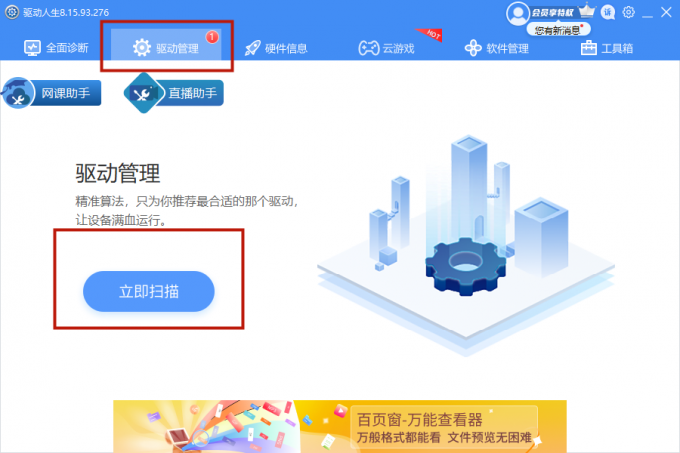
3、 点击声卡设备旁边的【升级驱动】,或直接点击【一键修复】,软件会自动为你更新过时的声卡驱动程序,安装新的适配版本。
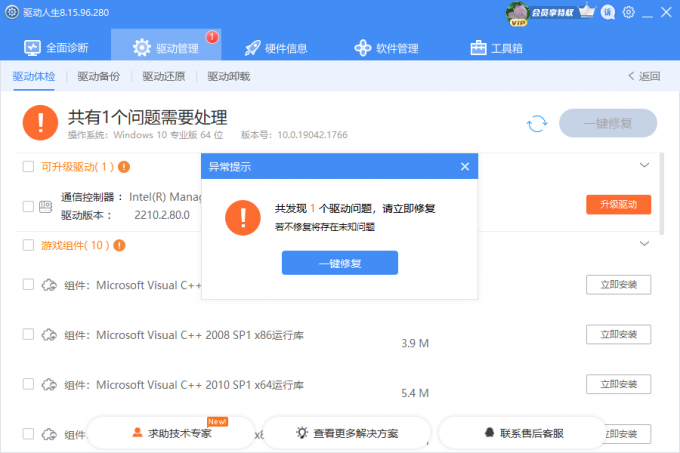
或者你也可以选择手动操作,更新驱动程序:
1、在Windows开始处旁边的搜索栏中输入设备管理器,点击打开。
2、双击展开【声音、视频和游戏控制器菜单】。
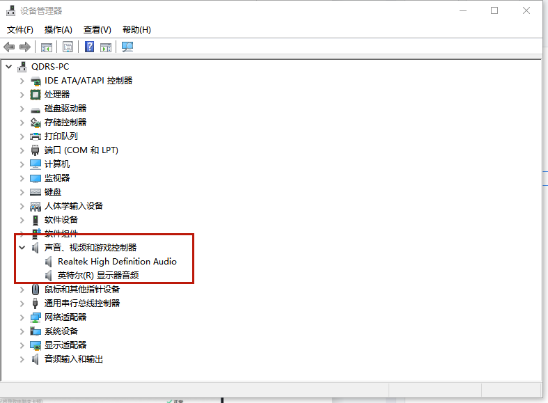
3、右键点击菜单中列出的音频设备,选择更新驱动程序。
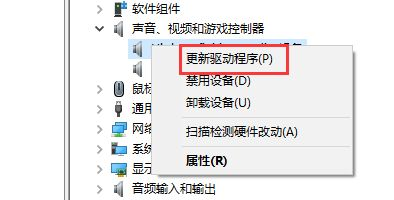
4、允许Windows 10在本地或网上寻找最新的驱动程序,然后按照屏幕上的指示操作。
方法二:借助专业软件修复声卡
1、下载并安装“驱动人生8”软件。
↑ ↑ ↑(点击此处即可下载)
2、点击上方工具栏处的【工具箱】,点击【声卡修复】。检查完毕后,根据提示对声卡问题进行修复。
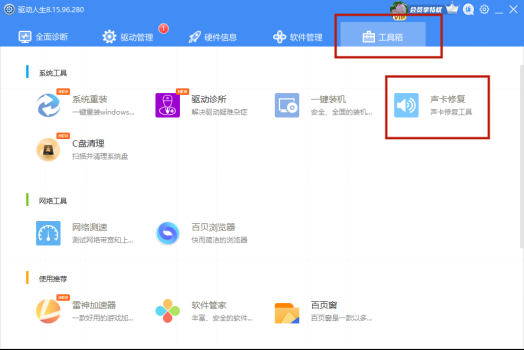
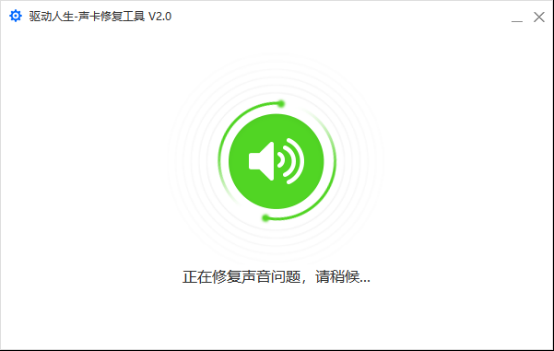
方法三:使用Windows 10的有关声音问题的疑难解答
Windows 10配备了多个疑难解答工具,专门用于排查和解决设备上的问题。
1、右键单击右下角的扬声器图标,点击【有关声音问题的疑难解答】。
2、等待其检测问题,如果发现任何问题,点击进行修复。
3.测试音频是否工作。
方法四:手动卸载驱动程序
如果更新不起作用,建议手动卸载并允许Windows 10重新安装你的音频驱动程序。
1、在Windows开始处旁边的搜索栏中输入设备管理器,点击打开。
2、双击展开【声音、视频和游戏控制器菜单】。
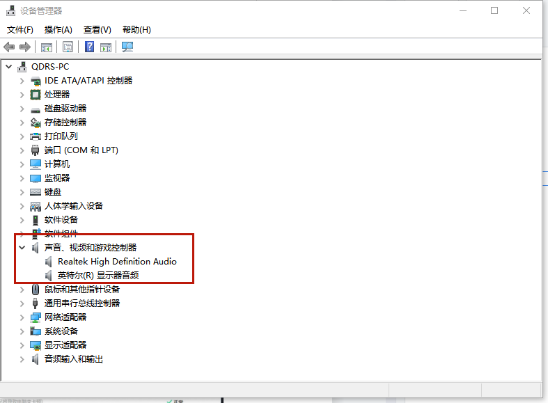
3、右键单击菜单中列出的音频设备,选择【卸载设备】,确认卸载。
4、重启电脑,Windows 10会自动重新下载最新版本的音频设备驱动程序。
方法五:将Windows 10升级到最新版本
有用户说,只要更新到最新版本的Windows 10,"未安装音频设备"的错误就会消失,还可能获得新的和更便利的功能,以及更多方面的优化。
1、在Windows开始处打开【设置】,点击【更新和安全】。
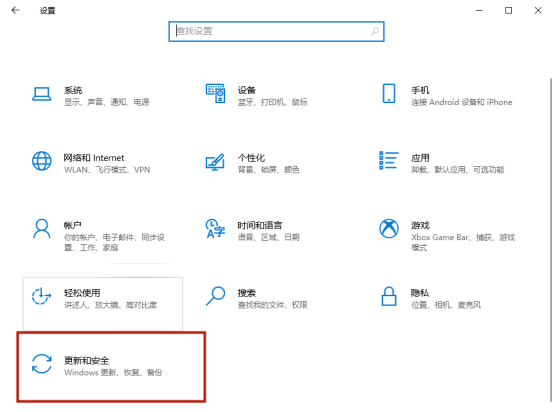
2、从左侧栏目中选择【Windows更新】,在更新可用下方点击【立即安装】。
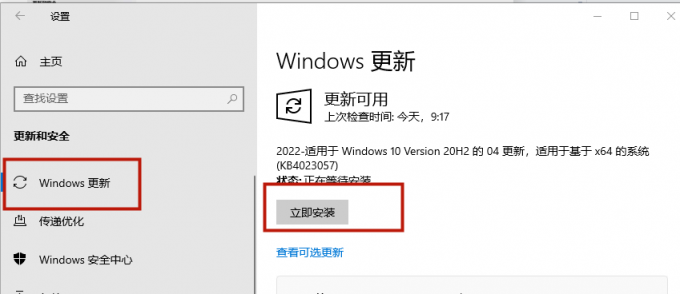
3、在你的系统成功安装最新的Windows 10更新后,你也许就能看到扬声器图标正常显示,音频恢复正常运作。
方法六:检查硬件问题
如果上述方法对你都不起作用,可能是硬件出了问题,比如音频设备损坏,或者插头损坏或与设备不兼容。
建议你在其他电脑上测试你的音频设备,看看能不能正常。如果也不能,那你可以尝试更换新的硬件设备。
希望小编的这6个方法能够帮助你解决Win10电脑提示“未安装任何音频设备”的问题~



